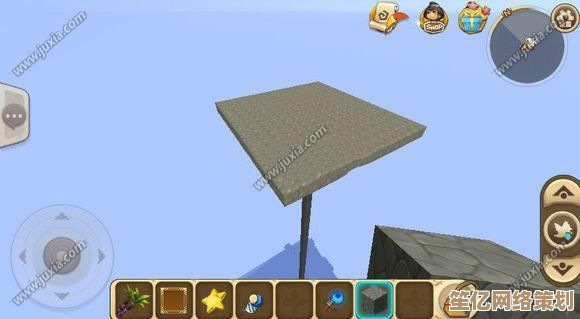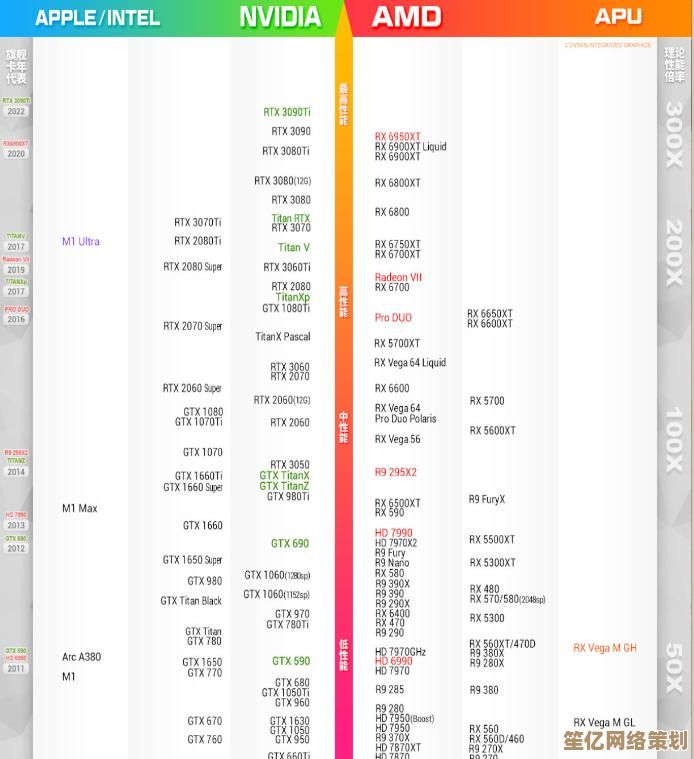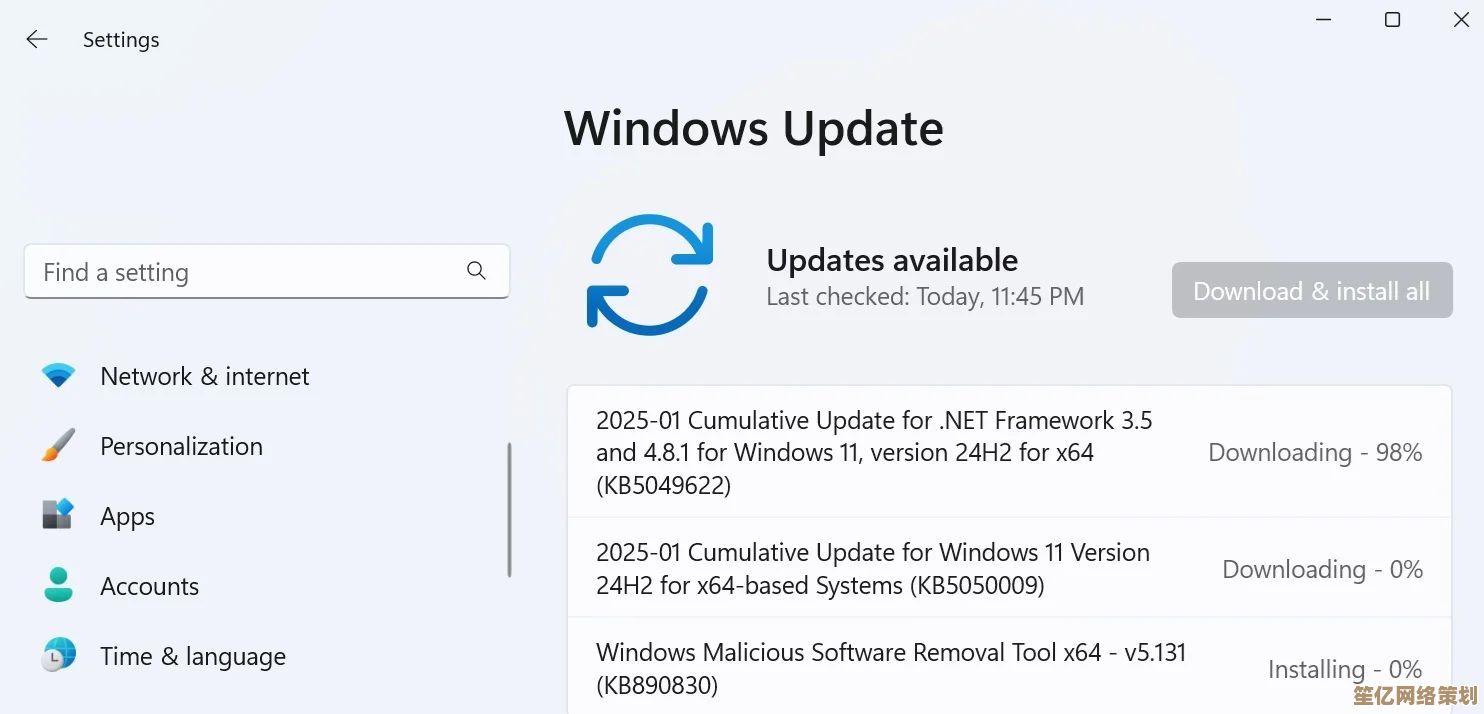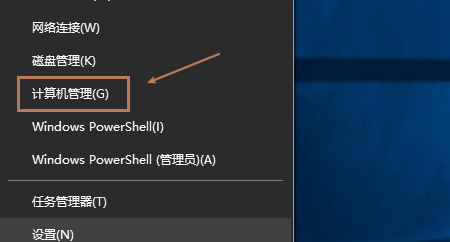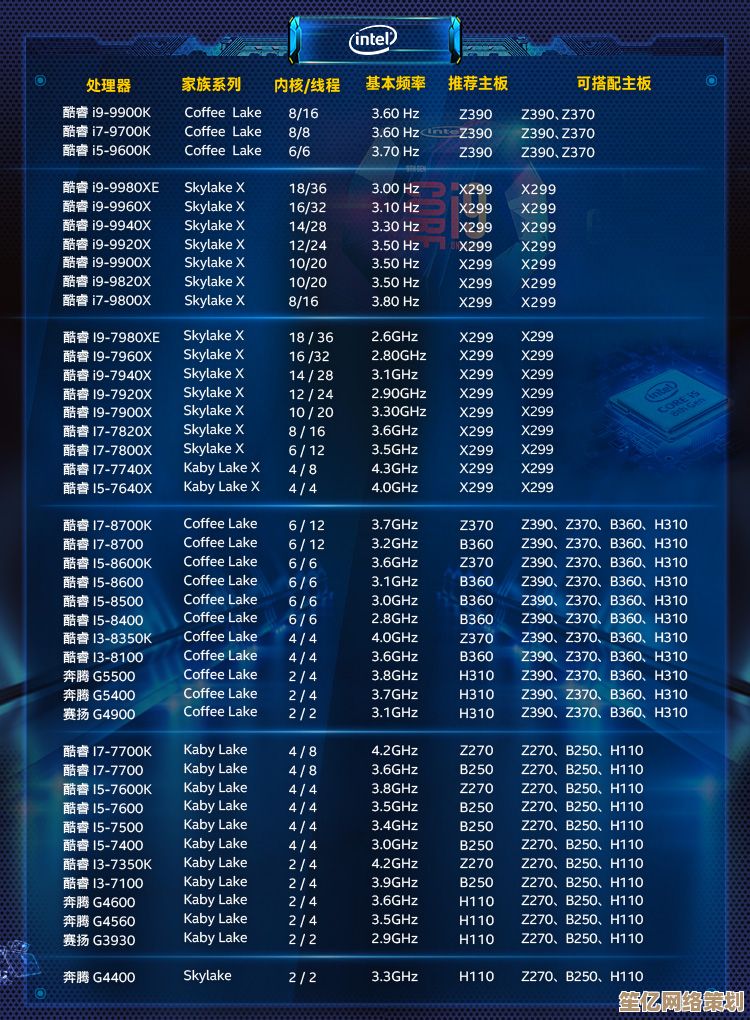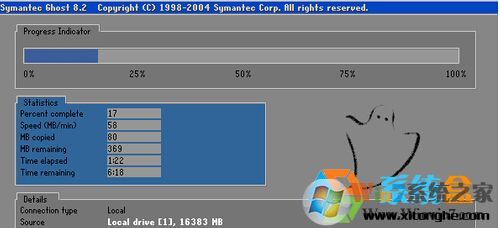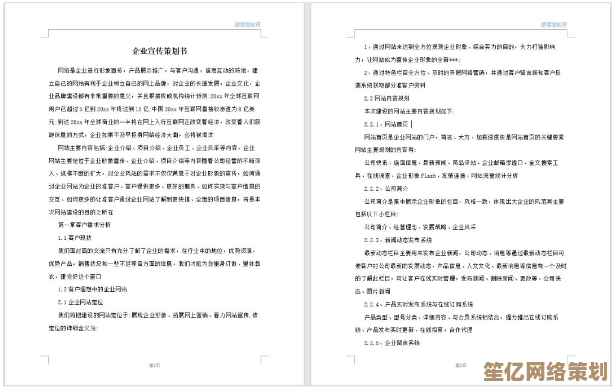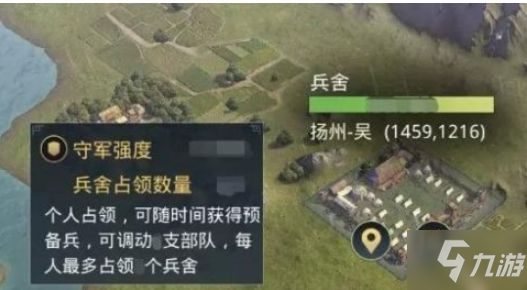电脑屏幕意外颠倒?快速恢复正常视图的实用技巧
- 问答
- 2025-09-27 12:36:37
- 1
电脑屏幕突然倒立?别慌!我的猫🐱踩出来的血泪急救指南
去年冬天一个加班的深夜,我正和一份PPT死磕,咖啡凉了,脑子也木了,我家那只胖橘猫“土豆”🐈,大概嫌我冷落了它,一个优雅的腾跃——精准地落在了我的键盘上,下一秒,我的世界天旋地转!整个屏幕,连同我熬夜熬出的黑眼圈,瞬间来了个180度倒立!😱
“土豆!!!” 我哀嚎一声,手忙脚乱地去抓鼠标,光标?它倒是很淡定,只是现在它移动的方向和我手指的方向完全反着来!往上推,它往下跑;往左拉,它往右溜… 那一刻,我感觉自己像个第一次摸鼠标的原始人,对着一个上下颠倒的异次元窗口,血压飙升,差点当场表演一个后空翻(如果我会的话)。🤯
救命快捷键:键盘上的乾坤大挪移
慌乱中,我残存的理智告诉我:快捷键!一定是快捷键!我像个钢琴家一样,十指在键盘上疯狂乱舞,把能想到的 Ctrl、Alt、Shift 组合都按了个遍,嘴里还念念有词(主要是骂猫),终于!在几乎要放弃准备重启电脑(意味着我未保存的PPT可能灰飞烟灭)的绝望边缘,我按下了 Ctrl + Alt + 上箭头!
嗡… 屏幕像被一只无形的手轻轻扶正了!世界恢复了它应有的秩序,光标也终于肯听我使唤了,我长舒一口气,瘫在椅子上,感觉像刚跑完一场马拉松。🎉 回头一看,“土豆”正一脸无辜地舔着爪子,仿佛在说:“铲屎的,我帮你活动活动颈椎,不用谢。” 😼
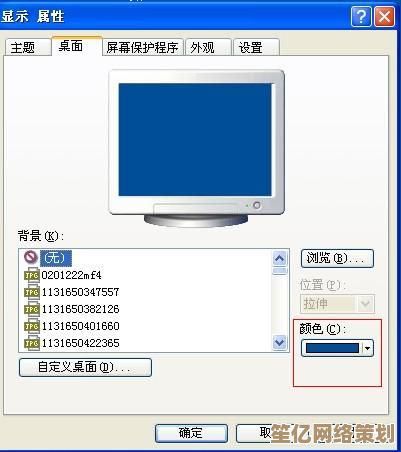
为什么是“上箭头”?显卡驱动的“小脾气”
后来我才搞明白,这神奇的“乾坤大挪移”主要是显卡驱动的功劳(我的是Intel集成显卡),它预设了这些快捷键,方便专业人士多屏操作时调整方向,谁知道会被我家猫“专业”地触发呢?真是离谱又合理!
不过要注意,不同显卡的快捷键可能略有不同:
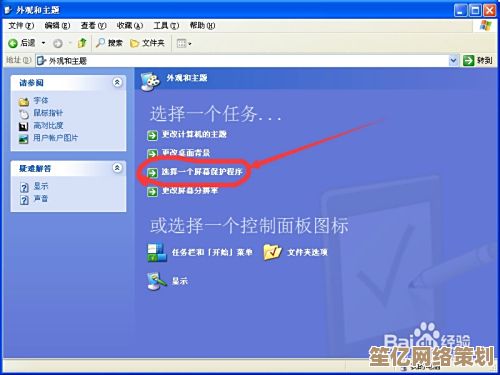
- Intel 核显:
Ctrl + Alt + 上箭头(正) |下箭头(倒) |左/右箭头(90度旋转) - 最常用! - NVIDIA 显卡: 有时默认开启,有时需要在NVIDIA控制面板里手动设置快捷键。
- AMD 显卡: 类似,在AMD Radeon设置里找“旋转显示器”选项。
如果快捷键失灵了?别急,还有Plan B!
那次事件后,我学乖了(主要是防猫🐈⬛),也摸索出快捷键万一失灵时的后路:
- 桌面右键大法: 在桌面空白处狠狠点右键!选择“显示设置”(Win10/Win11),滚到下面找到“显示方向”,把它从“横向(翻转)”改回正常的“横向”,Win11可能藏得深点,要点“高级显示”再找“显示方向”。🖱️
- 显卡控制面板直捣黄龙:
- 在桌面右键菜单里找找有没有“英特尔显卡设置”、“NVIDIA 控制面板”或“AMD Radeon 软件”。
- 或者直接按
Win键搜索“Intel”、“NVIDIA”或“AMD”。 - 进去后找“显示器”、“旋转”、“方向”这类选项,我的Intel面板里,就在“显示器”设置下有个大大的旋转按钮图标,点一下就能转回来,记得点“应用”或“确定”!
血泪教训 & 防猫(防手残)小贴士:
- 快捷键是救星也是“祸根”: 知道它能救命,也要知道它怎么触发,如果你(或你的猫/娃)经常误触,可以在显卡控制面板里找到“快捷键”或“热键”管理,把“旋转”的快捷键关掉!一劳永逸(直到下次你想用的时候)🔒。
- 摸清你的“底牌”: 花两分钟,看看自己电脑用的是哪种显卡(设备管理器里“显示适配器”下看),然后打开对应的控制面板,熟悉一下旋转选项和快捷键设置在哪里,关键时刻能救命!💡
- 物理防御: 对于“土豆”这种惯犯,我的终极解决方案是——合上笔记本盖子!或者给它准备一个离键盘远远的、温暖舒适的猫窝(虽然它可能还是更喜欢键盘的温度…)。🙀
那次倒立事件后,每次看到“土豆”靠近键盘,我的手指都会下意识地悬停在 Ctrl + Alt + 上箭头 上,这组神奇的按键,成了我和我家猫斗智斗勇中的保命符,记住它,下次当你的世界(屏幕)突然颠倒,别慌,深吸一口气,按下它——乾坤即可扭转!✨ 毕竟,比起重启丢数据,或者试图倒立着操作电脑,这真是最优雅的解决方案了(只要别让猫知道这个秘密)!🤫
本文由革姣丽于2025-09-27发表在笙亿网络策划,如有疑问,请联系我们。
本文链接:http://waw.haoid.cn/wenda/11674.html